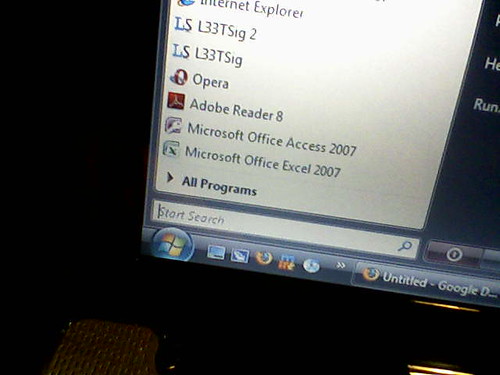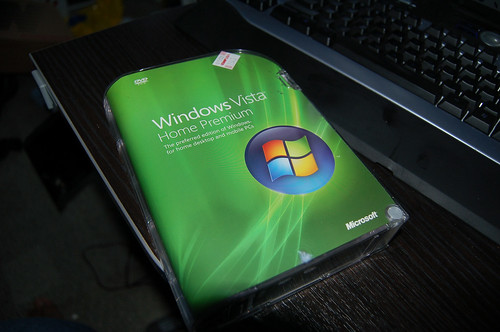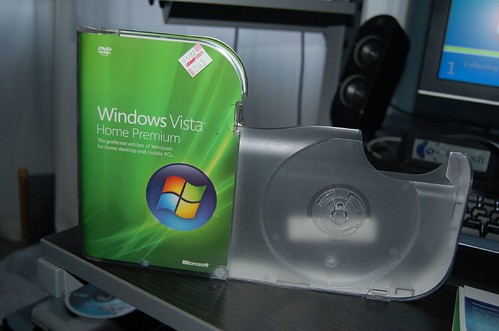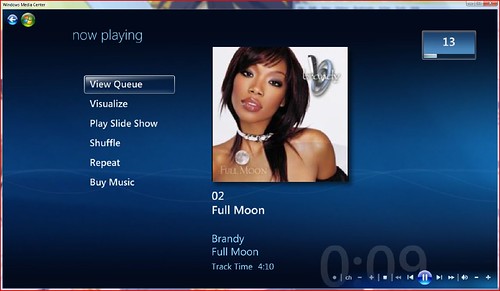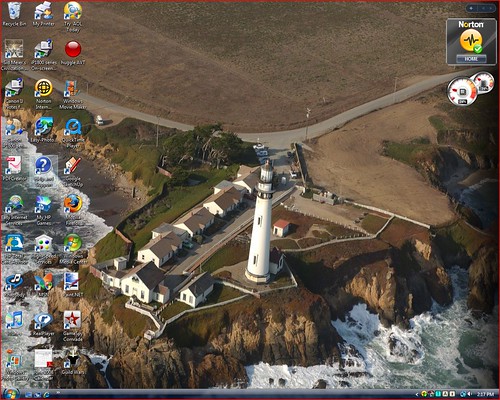시작버튼 &
2008년 6월 27일
2008년 6월 26일
2008년 6월 18일
2008년 6월 16일
모든 프로그램이 인스톨이 안되네요
모든 프로그램이 인스톨이 안되네요
haheled 2008.06.15 23:57
Flash8 파일 설치중에 알게되었는데요
대충 뜨는 경고문의 내용은 이렇습니다
첫번째 설치가 거의 완료될쯔음에 윈도우 인스톨러를 업그레이드 해야한다며 ok 와 no 둘중 하나를
고르게 끔 나옵니다
그렇게 업그레이드가 될성싶으면 도중에
두번째 경고문이
이 셋업은 업그레이드할수없다? 던가 [기억이 잘안나네요;; 이프로그램을 실행할수없다던가..]
setup is unable ......
그렇게뜨네요
인스톨러를 다시 깔아봐도 소용이없습니다..
나와있는데로 실행에 들어가서 regedit 를 손봐보기도했구요
안전모드에서도 할수있는거 다해봤습니다;;
정확한 요인알고계신분 답변좀주세요..
2008.06.16 01:35
프로그램 설치시 인스톨러에 문제가 있다며 오류가 나올때 아래와 같이 해보세요.
시작 -> 실행 -> msiexec /unreg 를 입력후 확인합니다.
시작 -> 실행 -> msiexec /regserver 를 입력후 확인합니다.
또는 아래의 배치파일을 실행해도 됩니다.
http://catong.namoweb.net/file/reg/installs.bat
동일하시다면 다음 단계로 진행합니다.[방법2]
Windows installer 3.1 프로그램을 설치후 확인해봅니다.
Windows installer 3.1 Redistributable (v2) - 한국어
http://www.microsoft.com/downloads/details.aspx?displaylang=ko&FamilyID=889482FC-5F56-4A38-B838-DE776FD4138C[방법3]
윈도우즈 인스톨러 클린업 툴을 사용하여 실패한 제품을 하나씩 제거이후 확인 합니다.
윈도우즈 인스톨러 클린업 툴에 대한 설명은 다음을 참고합니다.http://support.microsoft.com/default.aspx?scid=kb;en-us;290301
프로그램의 제거는 다음과같이 제거합니다.
1. 다음의 아래 주소를 클릭해서 다운로드후 설치합니다.
http://download.microsoft.com/download/E/9/D/E9D80355-7AB4-45B8-80E8-983A48D5E1BD/msicuu2.exe2. 시작 -> 모든 프로그램 -> Windows installer Clean Up을 클릭합니다.
3. 소프트웨어를 선택후 remove를 눌러 제거합니다.
[방법4]
윈도우즈 인스톨러 서비스가 "사용안함"으로 설정되어 있는지 확인 합니다.
1. 시작 - 실행 - services.msc - 확인
2. "windows installer" 를 더블클릭합니다.
3. 시작유형이 "사용안함"으로 설정되있는지 확인합니다.
클릭후 "수동" 으로 변경합니다. 확인을 눌러 닫습니다.
[방법5]
사용자와 시스템이 사용하는 temp폴더를 제거합니다.
1. %systemdrive%\temp의 모든 내용을 삭제합니다.
2. %systemdrive%\%windir%\temp의 모든 내용을 삭제합니다.
3. "%systemdrive%\Documents and Settings\%username%\Local Settings\Temp의 모든 내용을 삭제합니다.
2008년 6월 13일
블루스크린 오류코드(Blue Screen Error Code)
블루스크린 오류코드(Blue Screen Error Code)
05: INVALID_PROCESS_ATTACH_...
BE: ATTEMPTED_WRITE_TO_READ...
C4: DRIVER_VERIFIER_DETECTED...
기타 오류 코드
블루스크린이란?
윈도우 NT 계열의 운영체제(NT,2000,XP,2003)에서 볼 수 있는 오류이며 하드웨어 문제 때문에 발생하는 경우가 많다. 과거부터 죽음의 파란화면이라 하며 영어로는 Blue Screen Of Death라 표현하고 줄여서 BSOD라고 부르기도 한다.
블루스크린은 그 현상 자체가 오류가 아니고 윈도우 커널모드에서 발생한 오류에 대한 원인과 해결책을 제시해 주는 일종의 모니터링 도구에 속한다.
참고로 유저모드에서 발생한 오류를 모니터하고 자세한 내용을 기록하는 도구는 닥터왓슨이 그 역할을 담당하고 있다.
표현형식은 STOP 0 x0000007B 형식으로 표현하며 줄여서7B 또는0x7B 라고 표현하기도 한다.
블루스크린 GENERAL CHECK LIST
1. 이벤트뷰어를 확인한다. 시스템과 응용프로그램 항목에서 원인이 될 만한 사항이있는지 주의깊게 확인 한다. 부팅이 전혀 안되는 경우엔 ERD COMMANDER를 이용해 확인할 수 있다.
2. 새로 장착한 하드웨어가 있으면 제거하고 오류를 재확인한다.
3. 가능한 모든 방법을 총동원하여 하드웨어의 진단을 실시한다. 신뢰할 만한 진단 프로그램을 사용해 본다.
4. 장치드라이버와 바이오스를 최신버전으로 업데이트 한다.
5. 드라이버 업데이트 직후 BSOD가 발생하면 구버전의 드라이버로 다시 설치해준다. 구형의 시스템에 최신의 장치(그래픽카드, 랜카드, 사운드카드, 메인보드 etc)를 사용하는 경우 발생 할 수 도 있다.
6. 시스템 내부의 장치들이 확실히 장칙되었는가를 확인하며 전기접점을 가진 부품은 접점의 청소도 함께 실시한다.(메모리, 그래픽카드, 사운드카드, 랜카드, etc)
7. 인터넷을 통하여 시스템의 주요 부품이 다른 PC에서도 현재의 오류와 동일한 오류를 일으킨 자료가 있는지 찾아본다. 부품 제조회사 홈페이지와 마이크로소프트의 하드웨어 호환성 리스트(HCL)도 확인한다.
8. 바이러스와 스파이웨어 검사를 철저히 실행한다.
9. 최근에 설치한 응용프로그램들을 하나씩 제거해 보며 오류를 재확인해 본다.
10. 바이오스 셋업 메뉴에서 메모리관련 설정들을 하나씩 변경해본다. Cache옵션, Shadow옵션, 타이밍 옵션 등의 설정을 하나씩 변경해 본다.
출처: 아싸컴
Vista 관리자 계정 살리기
Vista에서 응용프로그램 설치시 이런저런 권한 문제로 Administrator계정에서 설치하는 것이 좋다. 다만 설치 과정에서 사용자 계정을 설정했거나 XP에서 upgrade하는 과정일 경우 Administrator대신 지정한 계정이 관리자 그룹에 포함되면서 "관리자 인듯"한 역할을 한다.
관리자 계정을 살리는 방법은 항상 그렇듯 명령어 모드/GUI 모드(?) 두가지가 있다.
명령어 모드
net user administrator /active on
이후 관련된 암호 및 다른 것들을 설정해 주면 된다.
GUI 모드
제어판->관리도구->로컬정책->사용자권한할당->보안옵션
관리자 계정을 활성화하고 암호도 설정해주면 된다.
Windows Vista Home Basic K에서 Aero Glass 인터페이스 사용하기
홈베이직은 에어로효과 적용이 안되는 버전입니다..
그래서 직접적으로 할 방법이 없습니다만,
레지스트리 조작으로 가능한거 같군요.
지식중에 찾아보니 되긴 되는데요..:pump4th님의 지식 답변 퍼왔습니다.
실제로 제 홈베이직에서 에어로를 구현한겁니다.
에어로이긴 한데 완전한 에어로는 아닙니다.
윈도우 윗창만 약간 푸르스름하게 바뀌고 투명색아니고요
윈도우+tab 키를 눌러도 전혀 에어로 효과가안납니다.
그래도 기본 비스타 홈베이직 테마보다는 훨씬 나아 보이구요
바탕화면-개인설정-windows 설정 및 모양 에서는..에어로 효과가 활성화 되었을때의 메뉴로나오긴 합니다
방법은,
시작버튼 누르면 밑의 검색란 나오잖아요?
거기에 regedit 라고 칩니다
그다음 아래와 같은 경로로 갑니다.
HKEY_CURRENT_USER > Software > Microsoft > Windows > DWM 로 간다음
오른쪽 항목에 보면
Composition 값은 1로 Composition Policy 값은 2로 바꿔주면 되는거네요.
출처 : 네이버 지식iN